Время выключения компьютера может быть полезной информацией для различных задач: от контроля времени работы до установки расписания обслуживания. Однако найти эту информацию не всегда просто и требует использования специальных инструментов или командной строки. В этой статье мы рассмотрим простой способ узнать время выключения компьютера без необходимости в специализированных знаниях.
Итак, прежде всего, нам потребуется открыть командную строку. Для этого нажмите комбинацию клавиш «Win + R», введите «cmd» и нажмите Enter. Откроется командная строка, где мы сможем вводить нужные нам команды.
Для того чтобы узнать время последнего выключения компьютера, введите команду «systeminfo | find /i "Boot Time"». После выполнения этой команды вы увидите информацию о последнем времени загрузки компьютера. Обратите внимание, что данная команда работает только в операционных системах Windows.
Теперь, когда мы умеем находить время выключения компьютера, мы можем использовать эту информацию в своих задачах и проектах. Например, вы можете создать скрипт, который будет запускаться каждый раз при включении компьютера и записывать время работы для вашего анализа. Или вы можете настроить оповещение о выключении компьютера в случае неправильного завершения работы или сбоя системы.
</p>
Как узнать время выключения компьютера?

Узнать время выключения компьютера может быть полезно, если вам необходимо контролировать время, проведенное на работе или если вы хотите отслеживать активность пользователей на компьютере. Для этого существует простой способ.
Вопервых, необходимо открыть командную строку. Для этого в меню "Пуск" выберите "Выполнить" или нажмите комбинацию клавиш "Win + R".
После открытия командной строки введите команду "eventvwr.msc" и нажмите клавишу "Enter". Откроется "Менеджер событий".
В меню слева выберите "Журнал системы". Правой кнопкой мыши кликните в любом месте на пустом поле и выберите "Фильтр событий...".
В открывшемся окне в поле "Источник" выберите "EventLog" и в поле "ID" введите "6006". Нажмите "ОК". Теперь вы увидите список событий о выключении компьютера.
Для просмотра времени выключения найдите в списке событий запись с идентификатором "6006". В правом окне вы увидите информацию о времени выключения компьютера.
Таким образом, с помощью командной строки и "Менеджера событий" вы можете легко узнать время, когда компьютер был выключен. Этот метод прост и доступен для всех пользователей.
Способы отслеживания времени выключения компьютера
Windows Event Viewer: Windows Event Viewer является встроенным инструментом операционной системы Windows, который позволяет просматривать и анализировать системные события, включая события выключения компьютера. Чтобы проверить время выключения, откройте Event Viewer и перейдите в раздел "System" или "Система". Там вы сможете найти информацию о времени выключения компьютера.
Команда "uptime" в командной строке: Если вы работаете в операционной системе Linux или macOS, вы можете использовать команду "uptime" в командной строке, чтобы узнать время работы системы и, как следствие, время последнего выключения. Просто откройте терминал и введите команду "uptime". Результатом будет информация о продолжительности работы системы и времени последнего выключения.
Использование приложений сторонних разработчиков: Существуют также приложения сторонних разработчиков, которые помогают отслеживать время выключения компьютера. Эти приложения могут предоставлять более подробную информацию и удобный интерфейс для отслеживания времени выключения. Некоторые из них включают в себя LastActivityView, System Shutdown/Restart History и другие.
Хотя это лишь некоторые из способов отслеживания времени выключения компьютера, они довольно просты в использовании и могут быть полезны в различных ситуациях. Выберите тот, который наиболее удобен для вас и начните отслеживать время выключения своего компьютера прямо сейчас!
Почему важно знать время выключения компьютера?

Знать точное время выключения компьютера может быть полезно по многим причинам. Во-первых, это может помочь определить, сколько времени у вас было для работы или игры на компьютере. Важно знать, сколько времени вы тратите на различные задачи или развлечения, чтобы эффективно планировать свое время в будущем.
Во-вторых, знание времени выключения компьютера может быть полезно, если у вас возникли проблемы с работой или если компьютер начал работать медленно. Зная, когда произошло выключение, вы можете проанализировать причины возникших проблем и принять меры для их устранения.
Также знание времени выключения компьютера может быть полезно для обеспечения безопасности данных. Если вы знаете, когда компьютер был выключен, вы можете отслеживать несанкционированный доступ к вашей системе или попытки взлома. Это позволяет своевременно реагировать на подозрительные действия и принимать меры для защиты данных.
В целом, знание времени выключения компьютера является важным аспектом управления своим временем, обеспечения безопасности и решения проблем, связанных с работой компьютера. Поэтому всегда стоит быть в курсе времени выключения и использовать доступные инструменты для его отслеживания.
Программные решения для отслеживания времени выключения
Если вы хотите полностью автоматизировать процесс отслеживания времени выключения компьютера, вам потребуется использовать специализированное программное обеспечение. Существует несколько программных решений, которые позволяют легко и удобно определить время, когда компьютер был выключен.
Одним из популярных программных решений является утилита "Event Viewer" в операционных системах Windows. Это встроенный инструмент, который позволяет просматривать информацию о различных событиях операционной системы, включая время выключения и перезагрузки компьютера. Для открытия "Event Viewer" нужно нажать комбинацию клавиш "Win + R", ввести "eventvwr.msc" и нажать Enter. Затем нужно перейти к разделу "Система" и найти событие с кодом "6006" или "6008", которое указывает на время выключения компьютера.
Еще одним программным решением для отслеживания времени выключения компьютера является приложение "LastActivityView" от NirSoft. Это бесплатная утилита, которая сканирует журналы событий и отображает информацию о последней активности на компьютере, включая время выключения. Программа предоставляет информацию в удобном виде, позволяет фильтровать результаты по дате и времени, а также экспортировать их в различные форматы.
Если вам нужно отслеживать время выключения компьютеров в сети, то можно воспользоваться программными решениями для удаленного мониторинга. Например, программное обеспечение "Spiceworks" предоставляет возможность отслеживать и анализировать различные аспекты работы компьютеров в сети, включая время выключения. Это полезное решение для системных администраторов, которые хотят контролировать работу компьютеров в организации.
В завершение, стоит отметить, что програмные решения для отслеживания времени выключения компьютера предоставляют удобный и надежный способ контроля работы вашего компьютера. Выбор подходящего программного обеспечения зависит от ваших потребностей и требований к функциональности. В любом случае, эти решения помогут вам точно определить время выключения компьютера и эффективно управлять им.
Как использовать функции операционной системы для получения информации о времени выключения
Когда компьютер выключается, операционная система записывает время выключения в системный журнал. Эта информация может быть полезной в различных ситуациях, например, если вы хотите знать, сколько времени компьютер был выключен для выполнения обновлений или резервного копирования.
Для получения информации о времени выключения можно использовать функции операционной системы. В Windows, вы можете использовать WMI (Windows Management Instrumentation) для доступа к системным данным, включая время выключения. Linux предоставляет команду "last" для просмотра журнала аутентификации, которая также содержит информацию о времени выключения.
В случае использования Windows, вам потребуется выполнить следующие действия:
- Откройте командную строку: нажмите "Win + R", введите "cmd" и нажмите "Enter".
- Введите следующую команду:
wmic path Win32_OperatingSystem get LastShutdownTime - Нажмите "Enter"
- В результате вы увидите время выключения компьютера в формате GMT.
В Linux, вы можете выполнить следующий доступ к информации:
- Откройте терминал
- Введите команду:
last -x shutdown - Нажмите "Enter"
- В результате вы увидите список последних выключений компьютера с указанием даты и времени.
Использование функций операционной системы для получения информации о времени выключения позволяет быстро и легко узнать, когда и сколько времени компьютер был выключен. Это может быть полезно для отслеживания продолжительности процессов обновления и резервного копирования, а также для решения проблем, связанных с неожиданным выключением компьютера.
Настраиваем системные уведомления о времени выключения
Чтобы всегда быть в курсе времени выключения компьютера, можно настроить системные уведомления. Это очень удобно, особенно если у вас много работы и важных дел. Как это сделать?
1. Откройте настройки системы
Сперва, откройте настройки системы, где можно внести изменения в поведение и внешний вид компьютера. Обычно, эти настройки можно найти в меню "Пуск" или с помощью сочетания клавиш Win+I.
2. Перейдите в раздел "Система"
В разделе "Система" вы найдете настройки, связанные с общими параметрами работы компьютера. Для последующих шагов нам понадобится вкладка "Питание и сон".
3. Откройте настройки "Питание и сон"
Перейдите во вкладку "Питание и сон", где можно регулировать параметры спящего и выключенного режимов компьютера. Здесь вы сможете найти настройки времени и режима выключения компьютера.
4. Включите системные уведомления о выключении
В настройках "Питание и сон" найдите параметры "Время выключения" или "Отложить выключение" и активируйте системные уведомления. Это позволит вам быть информированным о времени выключения компьютера при помощи всплывающих окон, подсказок или звукового сигнала.
Обратите внимание, что в зависимости от операционной системы, наличие и доступность данной функции может различаться. Ознакомьтесь с документацией или обратитесь к службе поддержки, если не можете найти нужные настройки.
Теперь вы всегда будете в курсе времени выключения компьютера и сможете планировать свою работу более эффективно. Настройте системные уведомления и сэкономьте время!
Получение времени выключения через командную строку
Если вас интересует точное время, когда ваш компьютер был выключен, вы можете использовать командную строку для получения этой информации. Команда systeminfo позволяет просмотреть различную системную информацию, включая время, когда компьютер был выключен.
Чтобы воспользоваться этой командой, вам нужно выполнить следующие шаги:
- Откройте командную строку. Для этого нажмите клавишу Win + R, введите cmd и нажмите клавишу Enter.
- В командной строке введите команду systeminfo и нажмите клавишу Enter.
- Дождитесь, пока система обработает команду. Это может занять некоторое время в зависимости от конфигурации вашего компьютера.
- Когда вы увидите результаты, прокрутите текст вниз, пока не найдете раздел "Время выключения".
- Рядом с "Время выключения" будет указано точное время, когда ваш компьютер был выключен.
Теперь вы знаете, как получить время выключения компьютера с помощью командной строки.
Мониторинг времени работы компьютера с помощью специальных программ
Для узнавания времени выключения компьютера не обязательно устанавливать дополнительные программы, так как операционные системы предоставляют такую возможность по умолчанию. Однако, для более подробного и точного мониторинга времени работы компьютера, можно воспользоваться специальными программами.
Существует множество программ, которые позволяют контролировать время работы компьютера. Некоторые из них предоставляют основную информацию, такую как время включения и выключения компьютера, а другие, более продвинутые программы, предлагают расширенные возможности, такие как подсчет времени использования каждого отдельного приложения или мониторинг активности пользователя.
| Название программы | Описание | Совместимость |
|---|---|---|
| TimeSnapper | Программа, которая делает скриншоты экрана через определенные промежутки времени, помогая контролировать работу и активность пользователя. | Windows |
| ManicTime | Программа, предоставляющая полный отчет о времени использования каждого приложения, веб-сайта или документа на компьютере. | Windows, macOS |
| RescueTime | Сервис, который автоматически отслеживает время, проведенное на каждом приложении, веб-сайте или документе, помогая увидеть, как точно используется время на компьютере. | Windows, macOS, Linux |
Выбор программы для мониторинга времени работы компьютера зависит от ваших потребностей и предпочтений. Многообразие программ позволяет подобрать наиболее удобное и функциональное решение для контроля времени работы компьютера и повышения эффективности вашей работы.
Сохранение логов работы компьютера для последующего анализа времени выключения
Чтобы сохранять логи работы компьютера, достаточно включить такую функцию в системных настройках. В большинстве операционных систем, включая Windows и macOS, существуют специальные инструменты, позволяющие отслеживать события на компьютере и записывать их в лог-файлы.
Когда логи работы компьютера начинают записываться, можно будет легко найти информацию о времени выключения. Для этого нужно будет открыть соответствующий лог-файл и найти запись о последнем выключении системы.
Например, в операционной системе Windows:
1. Откройте "Панель управления" и выберите "Система и безопасность".
2. Зайдите в раздел "Администрирование" и найдите "Просмотр журналов событий".
3. Откройте раздел "Журнал Windows" и выберите "Система".
4. В списке событий найдите последнюю запись о выключении и получите информацию о точном времени.
Сохранение логов работы компьютера полезно не только для определения времени выключения, но и для обнаружения других важных событий, таких как аварийное выключение или перезагрузка системы.
Необходимость контроля времени выключения компьютера в корпоративной среде
В корпоративной среде часто возникает необходимость контролировать время выключения компьютеров для оптимизации работы офисной инфраструктуры. Зачастую, сотрудники забывают выключить компьютеры после работы, что ведет к потере энергии и повышению эксплуатационных расходов.
В таких случаях решение проблемы может стать использование специального программного обеспечения для контроля времени выключения компьютеров. Это позволяет установить определенное время выключения для каждого компьютера в сети, а также предоставляет возможность удаленного управления.
Одним из преимуществ такого программного обеспечения является возможность сэкономить электроэнергию и снизить размер счетов за электроснабжение организации. Также, это помогает улучшить безопасность данных, так как выключенные компьютеры менее подвержены угрозам вредоносного программного обеспечения или хакерских атак.
| Преимущества использования программного обеспечения для контроля времени выключения компьютеров: |
|---|
| 1. Экономия электроэнергии и снижение затрат на электроснабжение офиса. |
| 2. Улучшение безопасности данных и защита от угроз. |
| 3. Возможность удаленного управления и настройки времени выключения. |
| 4. Оптимизация работы офисной инфраструктуры. |
В итоге, контроль времени выключения компьютеров в корпоративной среде становится все более востребованным и актуальным. Это позволяет организациям сократить затраты на энергию и улучшить безопасность своей системы. Использование программного обеспечения для контроля времени выключения компьютеров является эффективным инструментом для достижения этих целей.
Советы по оптимизации работы компьютера для минимизации времени выключения
Для того чтобы выполнять свою работу эффективно и минимизировать время, необходимое для выключения компьютера, следует учесть несколько важных факторов. Вот несколько советов по оптимизации работы компьютера:
- Установите антивирусное программное обеспечение и регулярно обновляйте его. Таким образом, вы сможете защитить свою систему от вредоносных программ и повысить ее безопасность, а также избежать возможных проблем, которые могли бы привести к необходимости перезагрузки или выключения компьютера.
- Оптимизируйте автозагрузку программ. Чем меньше программ будут запускаться автоматически при включении компьютера, тем быстрее он будет готов к работе. Отключите ненужные приложения из списка автозагрузки в настройках системы.
- Освободите место на жестком диске. Периодически удаляйте ненужные файлы, программы и папки с вашего компьютера. Чем меньше заполнен жесткий диск, тем быстрее выполняются операции чтения и записи, что может существенно ускорить выключение компьютера.
- Обновляйте драйверы и программное обеспечение. Регулярно проверяйте наличие обновлений для драйверов и программ. Обновленные версии могут содержать исправления ошибок и улучшения производительности, что может способствовать более быстрому выключению компьютера.
- Операции перезагрузки и выключения компьютера выполняются быстрее при отсутствии запущенных приложений. Закрывайте все запущенные программы перед тем, как выполнить выключение, чтобы минимизировать время, необходимое для завершения операций и сохранения данных.
- Периодически проводите очистку реестра. Используйте специальные программы для очистки реестра, чтобы удалить ненужные записи и исправить ошибки. Это поможет улучшить производительность системы и ускорить процесс выключения компьютера.
- Используйте гибернацию или спящий режим. Вместо полного выключения компьютера, выберите гибернацию или спящий режим. В таком случае, компьютер будет потреблять очень мало энергии и будет готов к работе почти мгновенно после включения.
Следуя этим советам, вы сможете оптимизировать работу компьютера и минимизировать время, необходимое для его выключения, тем самым повышая свою продуктивность и экономя время.